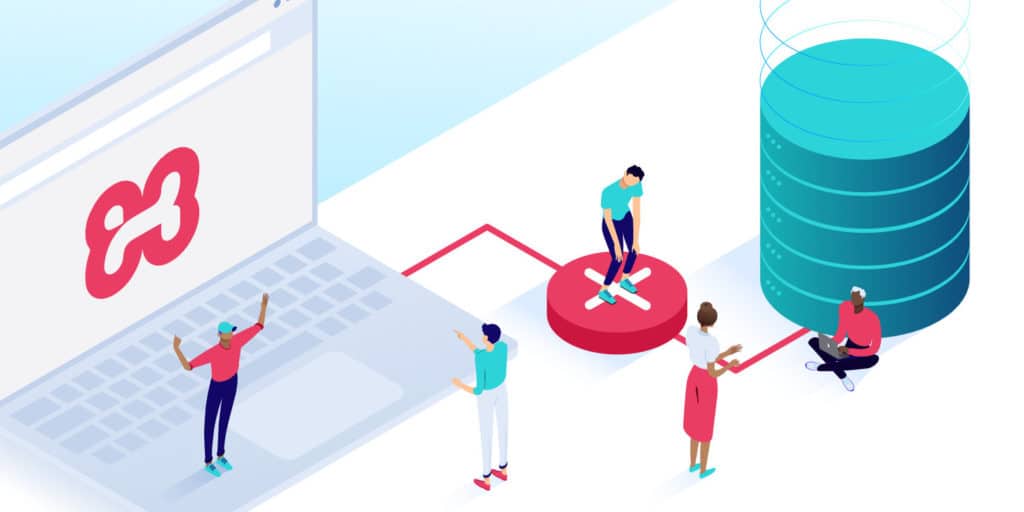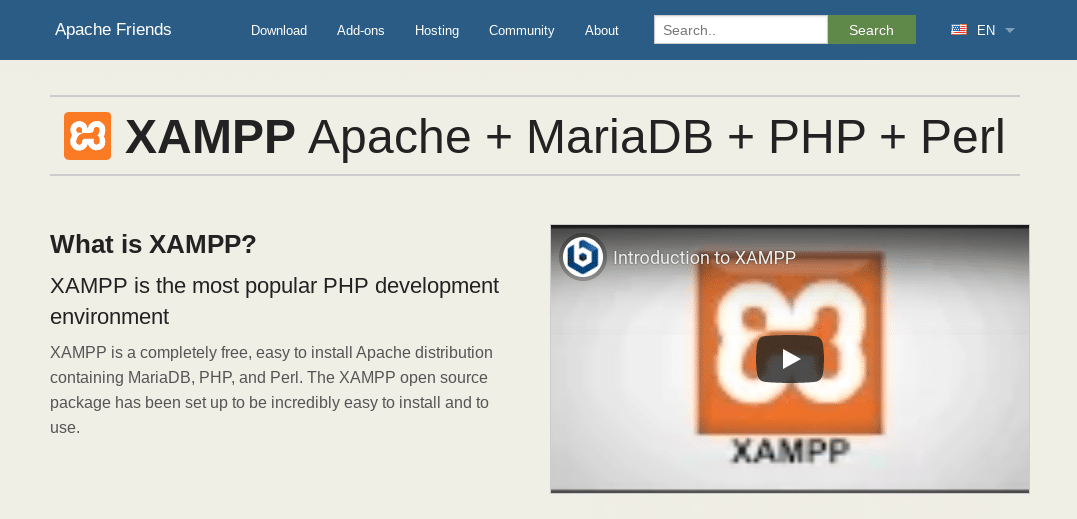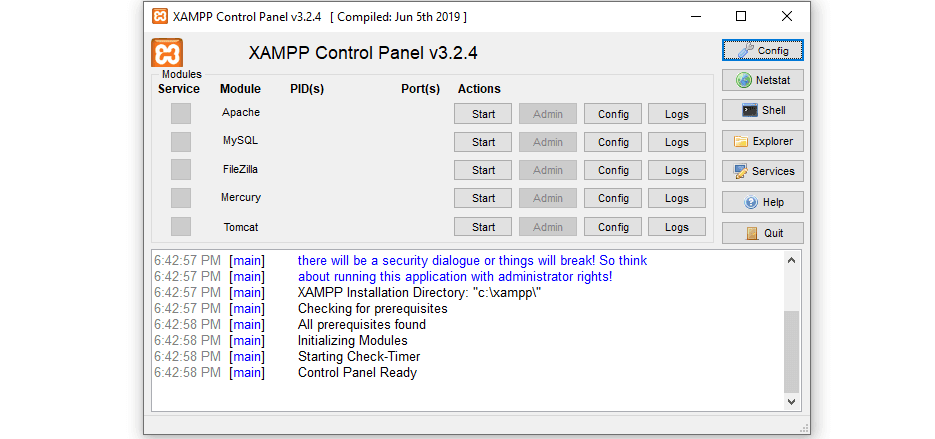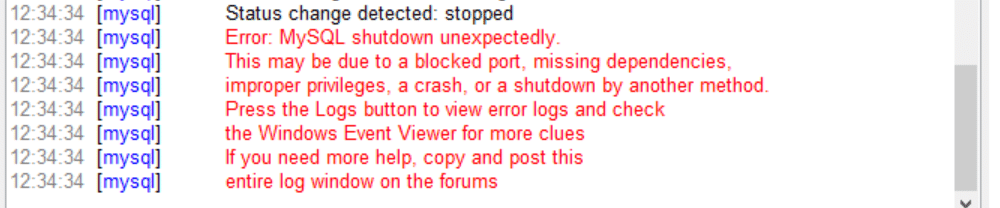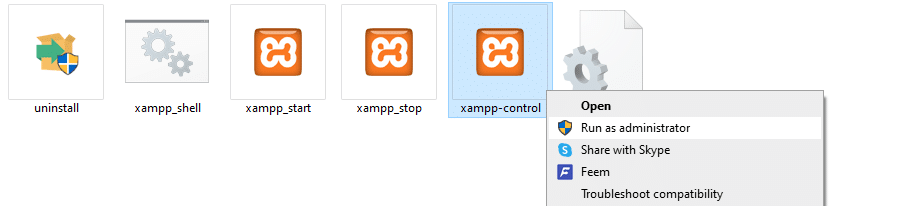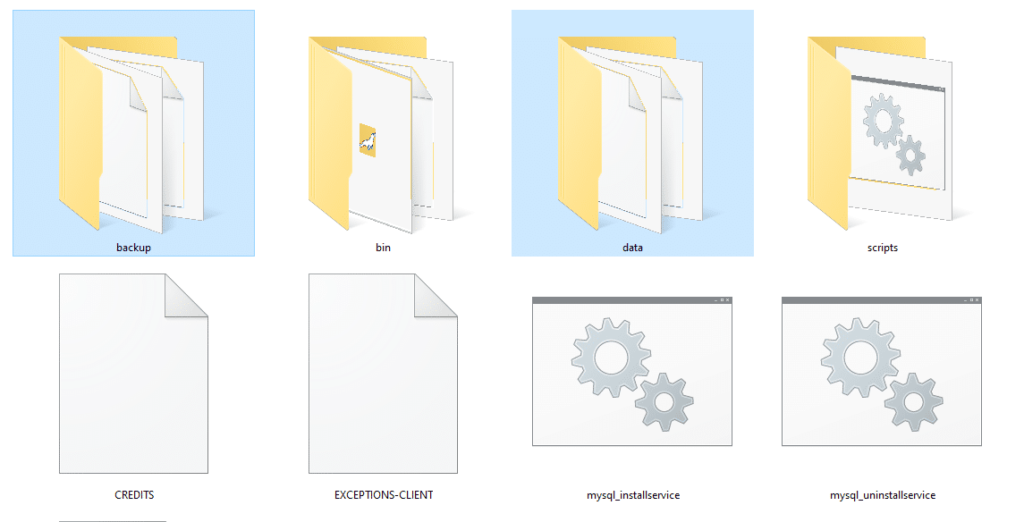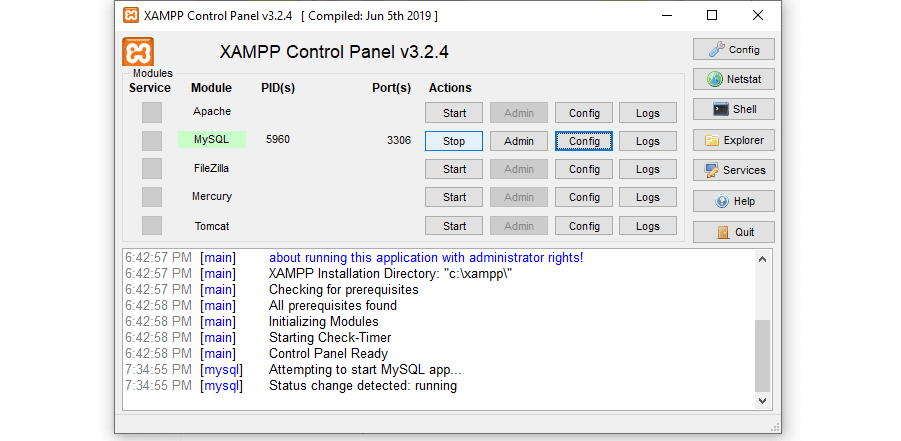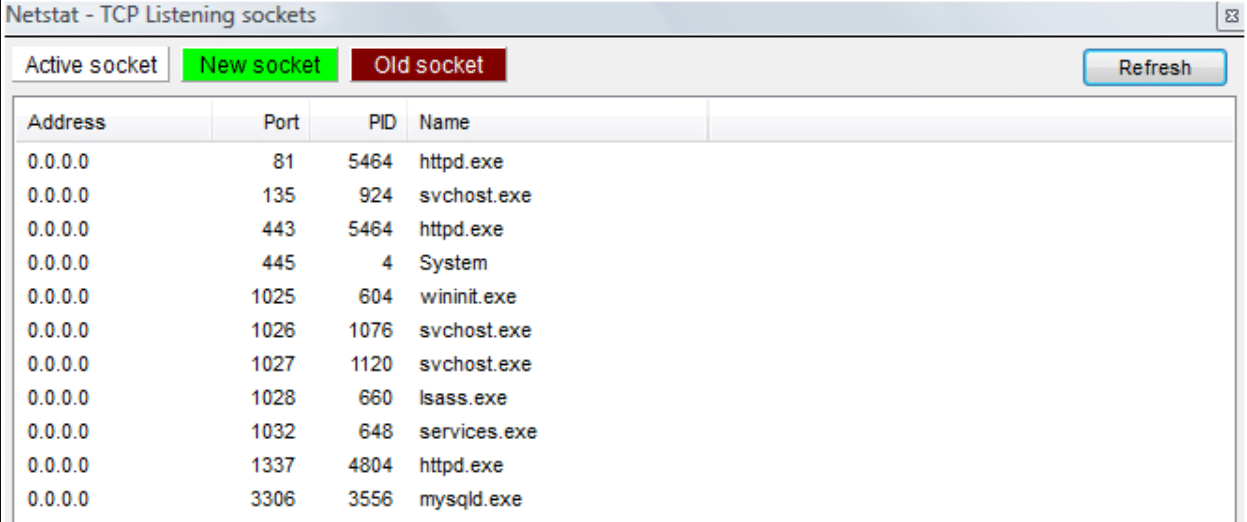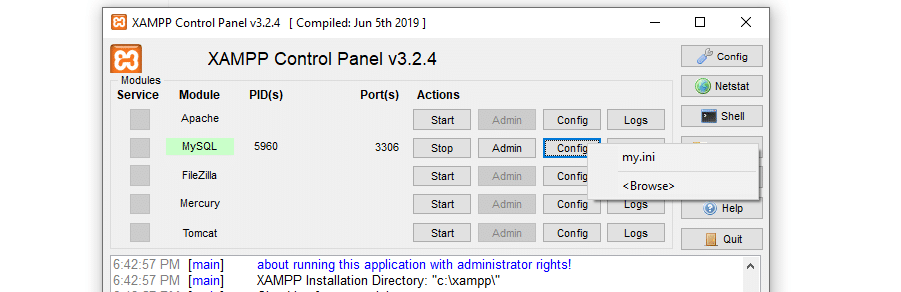如何修复XAMPP错误“MySQL意外关闭”
错误类型: 其他错误 错误名称: MySQL意外关闭 英文名称: MySQL shutdown unexpectedly 错误描述: 顾名思义,您的XAMPP环境中的MySQL软件意外关闭或停止运行。
如果您使用本地开发环境,您可能会遇到类似于实时服务器上的问题。在某些情况下,你的WordPress网站可能无法连接到它的数据库,因为MySQL没有运行或者意外关闭。
根据您的本地环境,MySQL数据库的故障排除过程可能会有所不同。有了XAMPP,这个过程非常简单,因为你可以访问控制面板,而不是仅仅依靠命令行。
在本文中,我们将解释什么是XAMPP以及“MySQL意外关闭”错误的含义。然后,我们将指导您使用三种方法来修复它。我们开始吧!
XAMPP简介
XAMPP错误“MySQL意外关闭”的含义
如何修复XAMPP错误“MySQL意外关闭”
XAMPP简介
XAMPP是一个免费的PHP开发环境,可用于Windows、macOS或Linux。它是一套软件,允许您通过模仿实时服务器的功能在本地托管网站:
XAMPP网站
有了XAMPP,你可以用一个软件包在本地安装运行WordPress所需的所有软件,而不是分别设置每个元素。开发环境之间的区别在于它们所捆绑的软件。
使用XAMPP,您可以获得的组件包括:
Apache:这可以说是世界上最流行的Web服务器软件。它使你能够托管网站。
MariaDB:这个开源数据库软件使你能够管理数据库。
PHP: WordPress是建立在PHP之上的,这意味着你需要安装PHP来运行内容管理系统(CMS)。
Perl:虽然WordPress不使用Perl编程语言,但默认情况下它是XAMPP堆栈的一部分。
除了安装运行WordPress所需的软件,XAMPP还为你提供了一个简单的控制面板:
XAMPP控制面板
这使您能够访问每个XAMPP组件的日志。它包括一个概述日志,向您显示在您的环境后台发生的所有事情。
然而,使用本地开发发行版并不意味着您的服务器容易出错。在某些情况下,软件组件可能会失败,如XAMPP错误“MySQL意外关闭”。
XAMPP错误“MySQL意外关闭”的含义
顾名思义,如果您环境中的MySQL软件意外关闭或停止运行,您将看到以下消息:
XAMPP错误-“MySQL意外关闭”
我们说“意外”是因为你可以随时手动关闭MySQL数据库软件。重新启动服务器时也会发生这种情况。
但是,当软件关闭时,您的网站将无法连接到其数据库。换句话说,WordPress将无法工作。
在上图中可以看到,XAMPP在其事件日志中直接为你提供了解决“MySQL意外关机错误”的建议。在下一节中,我们将更详细地介绍可以用来解决这个问题的各种方法。
如何修复XAMPP错误“MySQL意外关闭”
通常,修复XAMPP错误“MySQL意外关闭”是快速和简单的。下面,我们将指导您完成三个修复,从最简单的开始。
1.以管理员权限运行XAMPP。
通常,当您在没有管理员权限的情况下运行软件时,XAMPP会生成错误。这是因为其组件可能无法正常工作,或者配置的权限级别较低。
如果您不确定您的设置是否如此,我们建议您完全关闭XAMPP,并以管理员身份重新启动环境。要在Windows中执行此操作,请找到安装XAMPP的文件夹,并找到xampp-control文件。接下来,右键单击该文件并选择以管理员身份运行:
用管理权限启动XAMPP。
如果您是macOS用户,可以右键单击文件夹并选择“获取信息”。在打开的弹出式窗口中,导航到“共享和权限”部分,点按挂锁图标,然后输入您的管理员密码。将读写权限设置更改为“所有人”。
一旦XAMPP启动,它的每个组件都在运行,MySQL应该能够正常运行。这意味着可以访问您的数据库。
2.还原数据库备份
如果以管理员权限重新启动XAMPP不能解决数据库问题,下一步是恢复其备份。XAMPP将自动为您的环境软件创建备份,您可以在安装该软件的文件夹中访问这些备份。
默认情况下,您的XAMPP MySQL备份文件应该位于本地磁盘> XAMPP>MySQL下。在此目录中,您会看到几个文件夹,其中两个称为数据和备份:
XAMPP的MySQL目录
数据文件夹中包含的所有文件,你的数据库的目的。这个备份文件夹包含您的MySQL的最新副本。
在恢复备份文件之前,请使用XAMPP控制面板停止MySQL软件。您可以通过单击主菜单上MySQL选项右侧的停止按钮来完成此操作:
使用XAMPP控制面板
停止MySQL后,返回XAMPP文件夹。要恢复MySQL备份,请将数据文件夹的名称更改为任何其他名称,例如data-old。然后将备份文件夹重命名为data。就是这样!
为了安全起见,我们建议您保留旧数据文件夹,直到一切就绪。在这个阶段,你可以回到XAMPP的控制面板,重启MySQL,它现在应该可以正常运行了。
3.更改MySQL端口
XAMPP错误“MySQL意外关闭”最常见的原因之一是使用了另一个软件分配给MySQL的端口。默认经常是3306。当然,您可以从XAMPP的控制面板中选择Netstat模块,就在Shell工具的上方:
使用XAMPP的Netstat工具
Netstat是一个命令行工具,可以显示网络上的活动连接,包括它们使用的端口。在初始化Netstat之后,您将能够查看栈中每个工具使用的端口,包括MySQL。
使用Netstat检查活动连接。
如果与此端口的冲突导致关机,恢复备份或以管理员权限运行MySQL将不起作用。解决这个问题的唯一方法就是改变MySQL使用的端口。使用Netstat,您可以检查这个端口是什么以及其他哪些端口正在被使用。
为此,请继续使用我们在上一节中向您展示的相同过程来停止服务。接下来,单击XAMPP主菜单上MySQL旁边的Config按钮,然后选择my.ini选项:
访问MySQL的配置文件
my.ini文件包含MySQL配置设置。点击后,XAMPP将打开你的默认文本编辑器的文件。进入后,寻找行读端口,它指定了MySQL使用的端口号。
在这里,您可以将端口号更改为其他程序不使用的选项。在大多数情况下,我们建议使用3307,这应该是可用的。保存并关闭my.ini文件。
然后你可以使用XAMPP控制面板重启MySQL。我希望你的数据库现在能正常工作。如果由于某种原因,XAMPP不能使用你设置的新端口连接到你的数据库,它会通过控制面板的日志通知你。在这种情况下,您可以尝试使用不同的端口。
总结
如果你使用XAMPP在本地运行WordPress,你可能偶尔会遇到服务器配置错误。最常见的问题之一是MySQL的意外关闭。
好消息是,如果发生这种情况,您可以使用三种方法来解决问题:
以管理员权限运行XAMPP。
还原您的数据库备份。
更改您的MySQL端口。